Виртуальные удаленные вычисления (VNC) — это инструмент удаленного управления, который предпочитают многие ИТ-специалисты. Здесь мы хотим рассказать, как настроить TightVNC для обеспечения безопасного доступа к удаленным системам.TightVNC — это расширенная версия VNC.
В настоящее время существует множество инструментов для удаленного управления и подключения, которые помогают техническим специалистам и ИТ-администраторам ремонтировать, обслуживать и получать доступ к системам в других местах. Некоторые из них просты и удобны в использовании, не нужно настраивать брандмауэр. Другие предоставляют более продвинутые функции, но нуждаются в покупке дорогих лицензий, что, несомненно, ослабило энтузиазм пользователя.
Как превосходный инструмент удаленного управления, VNC, как правило, является правильным выбором для ИТ-специалистов. В нескольких своих более ранних версиях VNC принял простую, относительно простую реализацию, а для доступа к удаленным системам ее было сложно реализовать и она идеально подходила для обеспечения безопасности.
Удаленное управление компьютером через VNC Windows.
Со временем сообщество open source (сообщество open source) постоянно совершенствует этот инструмент удаленного доступа. Тем более что его разработчик компания Константин Каплинский поддерживает проект, посвященный разработке улучшенной версии инструментов удаленного управления VNC, которые могут преодолеть недостатки VNC. В результате это более универсальное приложение называется TightVNC.
Где взять TightVNC
С одной стороны, TightVNC утверждает, что является двойным установочным пакетом клиент / сервер, на который операционная платформа не опирается, и может удаленно обращаться к графическому рабочему столу, с другой стороны, TightVNC — это бесплатное программное обеспечение, которое компании могут использовать для решения удаленных подключений. необходимо. Его метод выпуска принимает стандартную общественную лицензию GNU. Самостоятельно устанавливаемые пакеты Windows можно загрузить с SourceForge.net. Также доступны версии для Linux, UNIX и Java (только для просмотра).
TightVNC улучшения
TightVNC по сравнению со стандартным VNC, одно из улучшений заключается в увеличении функции передачи файлов из локальной системы на удаленную рабочую станцию (в соответствии с VNC, то есть на стороне сервера) и наоборот, и использует регулируемый уровень сжатия схемы , Для лучшей адаптации к скорости соединения, чтобы работа, выполненная через удаленное соединение, могла быть успешно завершена.
Другие улучшения включают улучшенную обработку событий мыши (перемещение мыши обрабатывается локально для предотвращения проблем с производительностью), оптимизация для более медленных сетевых подключений, сжатие изображений JPEG для повышения производительности дисплея и улучшенная поддержка веб-браузера. До 24-битного цветного режима использование двойных паролей (один для полного контроля, другой для доступа только для чтения) делает безопасность более зашифрованной и непроницаемой, а для систем UNIX автоматически использует шифрование SSH подключение.
Установка и настройка TightVNC.
TightVNC установка
Чтобы установить TightVNC на рабочую станцию или сервер, к которому вы хотите получить удаленный доступ, сначала загрузите самоустановленный пакет TightVNC. После того, как программа установки (текущая версия на момент написания программы — tailvnc-1.2.9-setup.exe), выполните следующие действия:
1. Дважды щелкните этот исполняемый файл. Откроется мастер установки «Welcome To TheightVNC». Нажмите «Далее».
2. Ознакомьтесь с условиями Стандартной общественной лицензии GNU и нажмите «Далее», чтобы принять эти условия.
3. Укажите путь установки и нажмите «Далее».
4. Укажите, следует ли устанавливать полностью, свести к минимуму установку или настроить установку. В этом примере мы принимаем настройки по умолчанию, завершаем установку и нажимаем Далее.
5. Укажите, разрешить ли установщику создавать папку меню «Пуск», укажите имя папки, которую вы хотите использовать, и нажмите «Далее».
6. Настройте дополнительные параметры. По умолчанию файлы .vnc связаны с программой просмотра TightVNC. Если вы хотите, чтобы система была сервером VNC или хост-системой, установите флажок «Зарегистрировать сервер TightVNC в качестве системной службы». Затем нажмите «Далее». Появится экран готовности к установке (рисунок A).
Рисунок A Установщик TightVNC позволяет серверу TightVNC быть зарегистрированным в качестве системной службы во время установки.
7. Нажмите «Установить», чтобы установить TightVNC. Программа сама установится, вы сможете увидеть весь процесс установки.
8. Нажмите «Готово», чтобы завершить установку. Если система настроена как удаленно подключенный сервер или хост, может потребоваться перезагрузка Windows.
Конфигурация хоста TightVNC
После установки TightVNC хост-систему следует настроить следующим образом:
1. Убедитесь, что TightVNC настроен на запуск в качестве системной службы. Это гарантирует, что если вам нужно удаленное соединение, TightVNC активен, даже если ни один пользователь не присутствует или не сидит на удаленной рабочей станции. Как показано выше, вы можете выбрать опцию «зарегистрировать сервер TightVNC в качестве системной службы» во время установки.
2. Установите пароль для сеанса TightVNC. Вы можете дважды щелкнуть значок VNC на панели задач Windows, чтобы указать пароль в поле «Входящие подключения» в диалоговом окне «Свойства текущего пользователя» (рисунок B).
Рисунок B Используйте диалоговое окно текущих свойств пользователя VNC для настройки параметров подключения.
3. Нажмите кнопку «Дополнительно» в «WinVNC: Диалог текущих свойств пользователя», чтобы настроить другие параметры, например запретить использование пустых паролей, разрешить ли петлевые подключения и записать информацию о сеансе как WinVNC. Файл журнала. После настройки в соответствии с вашими потребностями нажмите «Применить», а затем «ОК», чтобы закрыть все открытые окна (рисунок С).

Рисунок C Дополнительные параметры подключения TightVNC настраиваются через меню расширенных свойств текущего пользователя.
3. Убедитесь, что брандмауэр Windows (и любой другой брандмауэр, основанный на программном и аппаратном обеспечении) был настроен на разрешение TightVNC доступа к сети. В Windows нажмите Пуск | Панель управления | Брандмауэр Windows, а затем выберите вкладку «Исключения». Убедитесь, что флажок WinVNC установлен, в противном случае брандмауэр Windows заблокирует ваши попытки подключения.
Для некоторых других брандмауэров порт 5900 может быть необходим для активации нормальной связи с VNC. (Другие функции VNC иногда используют порты 5500 и 5800.) Для лучшей безопасности администраторы должны проверить конфигурацию, чтобы найти минимальное количество портов, которые могут разрешить нормальные соединения в конкретной среде.
Подключиться к хосту TightVNC
Чтобы подключить подготовленный удаленный хост, вам необходимо установить TightVNC в локальной системе и выполнить следующую процедуру:
1. Откройте программу просмотра TightVNC в локальной системе, нажав Пуск | Все программы | TightVNC | Программа просмотра TightVNC. Откроется окно «Сведения о соединении» (рисунок D). Введите имя удаленного VNC-сервера для подключения. Если вы измените порт по умолчанию, вам нужно указать новый порт в формате: 192.168.1.1:9500.
Рисунок D На экране «Сведения о соединении» введите IP-адрес удаленной системы, к которой вы хотите подключиться.
2. Нажмите «Параметры», чтобы настроить другие параметры. Откроется диалоговое окно «Параметры подключения» (рисунок E). Настройте все необходимые параметры (например, скрытие удаленной мыши, ограничение пикселей до 8 битов в более медленной сети), а затем нажмите «ОК». Вы вернулись к экрану «Сведения о соединении». Нажмите «ОК» для подключения к удаленной системе.
Рисунок E Настройка параметров подключения в диалоговом окне
3. Введите пароль сеанса, заданный в «WIinVNC: Свойства текущего пользователя» удаленной системы, и нажмите «ОК». Затем рабочий стол удаленной системы будет отображаться в локальной системе. До настоящего времени также было достигнуто использование локальной рабочей станции или сервера для просмотра и настройки удаленной системы (рисунок F).
Рисунок F До тех пор, пока введен правильный пароль сеанса, рабочий стол удаленной рабочей станции отображается в локальной системе.
Источник: russianblogs.com
TightVNC — клиент и сервер VNC для Windows
TightVNC — это бесплатный программный пакет для дистанционного управления. С TightVNC вы можете видеть рабочий стол удалённого компьютера и управлять им с помощью локальной мыши и клавиатуры, как если бы вы делали это, сидя перед этим компьютером. TightVNC — это:
- бесплатно для личного и коммерческого использования, с полным исходным кодом,
- полезен в управлении, технической поддержке, образовании и для многих других целей,
- кроссплатформенный, доступный для Windows и Unix, с включённым клиентом Java,
- совместим со стандартным программным обеспечением VNC, в соответствии со спецификациями протокола RFB.
Установка TightVNC
Typical установка подходит в большинстве случаев:
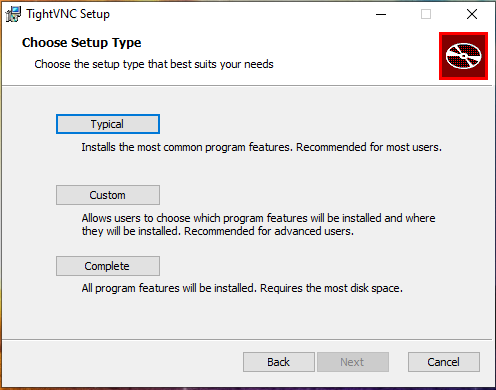
Дополнительные задачи во время установки:

- Associate .vnc files with TightVNC Viewer — ассоциировать файлы .vnc с просмотрщиком TightVNC
- Register TightVNC Server as a system service (recommended) — зарегистрировать сервер TightVNC в качестве системной службы (рекомендуется)
- Configure system to allow service simulate Ctrl+Ald+Del — настроить систему для разрешения симулирования Ctrl+Ald+Del
Сразу после установки предлагается установить 2 вида паролей:
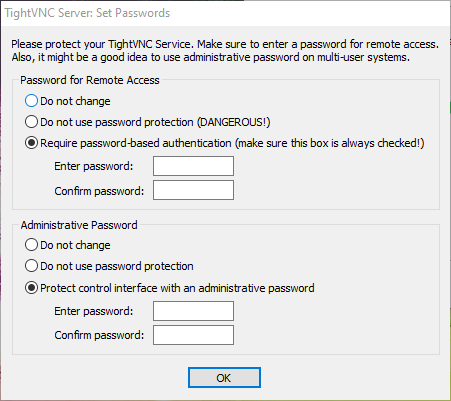
- Password for Remote Access — пароль для подключения к компьютеру по VNC
- Administrative Password — пароль для доступа к интерфейсу TightVNC и редактированию настроек
- Do not change — не менять
- Do not use password protection (DANGEROUS!) — не использовать защиту паролем (ОПАСНО!)
- Require password-based authentication (make sure this box is always checked!) — Требовать аутентификацию на основе пароля (убедитесь, что этот флажок всегда установлен!)
Управление службой TightVNC
Для проверки статуса службы:
Get-Service -Name tvnserver
Для отключения службы (включится после перезагрузки)
Stop-Service -Name tvnserver
Для включения службы
Start-Service -Name tvnserver
Ручное включение службы:
Set-Service -Name tvnserver -StartupType Manual
Отключение службы (при загрузке компьютера служба не включится):
Set-Service -Name tvnserver -StartupType Disabled
Автоматическое включение службы (служба включится при загрузке компьютера):
Set-Service -Name tvnserver -StartupType Automatic
Ярлыки TightVNC
После установки TightVNC создаются следующие ярлыки для запуска и управления VNC.

TightVNC Server (Application Mode) — TightVNC сервер (режим приложения)
- Run TightVNC Server — запустить сервер TightVNC
- TightVNC Server — Control Interface — контрольный интерфейс сервера TightVNC
- TightVNC Server — Offline Configuration — офлайн настройка сервера TightVNC
TightVNC Server (Service Mode) — TightVNC сервер (режим службы)
- Register TightVNC Service — зарегистрировать службу TightVNC (если вы не сделали этого при установке)
- Start TightVNC Service — запустить службу TightVNC
- Stop TightVNC Service — остановит службу
- TightVNC Service — Control Interface — контрольный интерфейс службы TightVNC
- TightVNC Service — Offline Configuration — офлайн настройка службы TightVNC
- Unregister TightVNC Service — отменить регистрацию службы TightVNC
- TightVNC Viewer — запустить просмотрщик (клиент) TightVNC
Настройка сервера TightVNC
Обратите внимание, что настройки TightVNC Server в режиме приложения и в режиме сервиса настраиваются индивидуально! Настройки сервиса TightVNC Server являются общесистемными, а настройки приложения TightVNC Server индивидуальны для каждого пользователя! Но при этом настройки паролей доступа являются общими для сервиса и приложения.
Для настройки сервера TightVNC вы можете открыть окно настроек с помощью ярлыка или найти его иконку в системном трее (рядом с часами) и кликнуть правой кнопкой мыши:
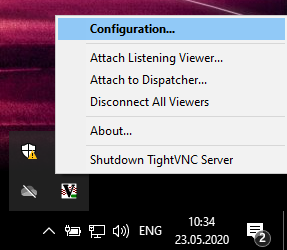
Затем выберите Configuration (настройка) и перейдите во вкладку Server (сервер):
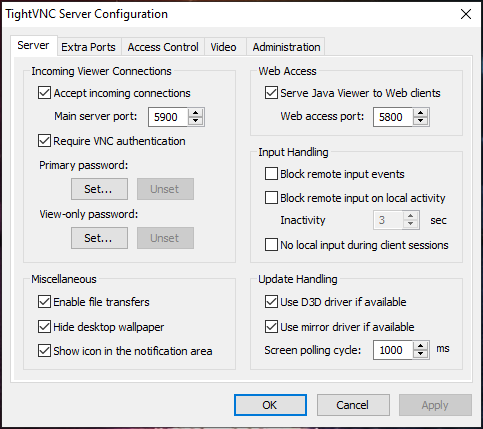
Здесь установите Primary password (Set, Change, Unset) — главный пароль (установить, изменить, удалить).
Настройка клиента TightVNC
Запускаем TightVNC Viewer:

Достаточно ввести IP адрес удалённого компьютера для подключения. Введите имя или IP-адрес. Чтобы указать номер порта, добавьте его после двух двоеточий (например, mypc::5902).
Быстрый старт с TightVNC
Если вы хотите включить сервер TightVNC, то достаточно запустить службу или приложение сервера TightVNC, это ярлык TightVNC Server или ярлык Start TightVNC Service.
Если вы это ещё не сделали, установите пароль для подключения по VNC.
Сообщите ваш IP адрес пользователям, которые должны подключиться к вашему компьютеру.
Если вы хотите подключиться по VNC с помощью TightVNC, то запустите TightVNC Viewer.
Введите IP адрес и нажмите кнопку Connect:
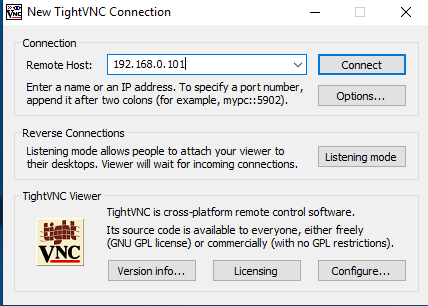
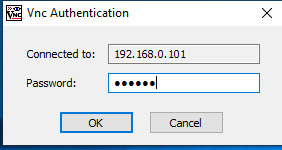
Как пользоваться TightVNC
В верхней левой части экрана расположена панель инструментов:

- New connection — новое подключение
- Save session to a .vnc file — сохранить сессию в файл .vnc
- Connection options — опции подключения
- Connection info — информация о подключении
- Pause — пауза
- Request screen refresh — запросить обновление экрана
- Send Ctrl+Alt+Del — отправить Ctrl+Alt+Del
- Send Ctrl+Esc — отправить Ctrl+Esc
- Ctrl key down — зажатая кнопка Ctrl
- Alt key down — зажатая кнопка Alt
- Transfer files — передать файлы
- Scale in — приблизить
- Scale out — удалить
- Scale: 100% — масштаб 1:1
- Scale: Auto — автоматический масштаб
- Full screen — полноэкранный режим
Для выхода из полноэкранного режима нажмите Ctrl+Alt+Shift+F.
При выборе Transfer files (передача файлов) вы сможете переносить файлы с удалённого компьютера на свой локальный и в обратном направлении:
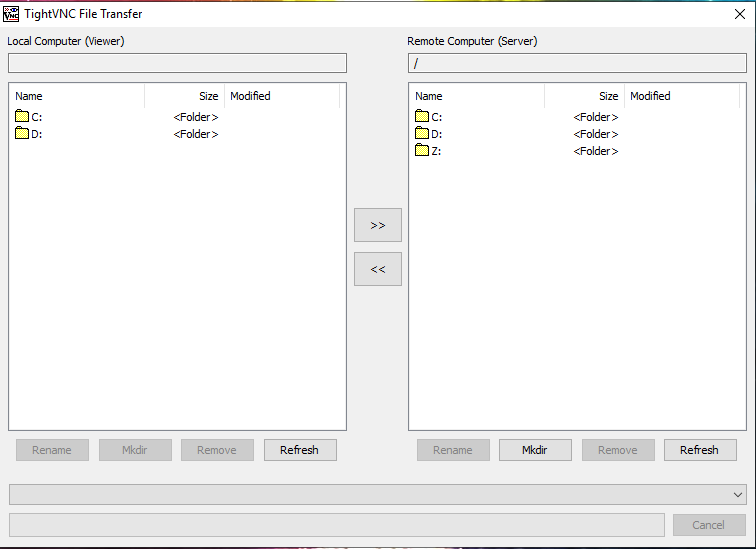
Связанные статьи:
- Как пользоваться UltraVNC для подключения к удалённому рабочему столу (100%)
- Инструкция по TigerVNC для Windows (100%)
- Как включить удалённый рабочий стол RDP в Windows 10 и Windows 11 (65%)
- Как включить удалённый рабочий стол RDP в Windows Server 2019 (65%)
- Как подключиться к другому компьютеру и видеть его экран по RDP (65%)
- Как записать экран телефона на компьютере (RANDOM — 50%)
Источник: zawindows.ru
VNC клиент для Windows. Как скачать, установить и настроить!

TightVNC — это бесплатный программный пакет для дистанционного управления. С TightVNC вы можете видеть рабочий стол удалённого компьютера и управлять им с помощью локальной мыши и клавиатуры, как если бы вы делали это, сидя перед этим компьютером. TightVNC — это:
- бесплатно для личного и коммерческого использования, с полным исходным кодом,
- полезен в управлении, технической поддержке, образовании и для многих других целей,
- кроссплатформенный, доступный для Windows и Unix, с включённым клиентом Java,
- совместим со стандартным программным обеспечением VNC, в соответствии со спецификациями протокола RFB.
Общие сведения о программе VNC Viewer

You will be interested:How dangerous is the new coronavirus?
Для начала кратко остановимся на том, что представляет собой этот программный продукт, рассмотрим, для чего он предназначен. Исходя из выше приведенной аналогии, можно сказать, что VNC-клиент — это универсальное приложение, позволяющее в считаные минуты организовать доступ к удаленному компьютеру.

То есть данную программу можно отнести к классу RDP-приложений, предназначенных для подключения к удаленному «Рабочему столу». Однако только доступом к удаленным компьютерам дело не ограничивается, поскольку в самой программе имеется еще немало дополнительных возможностей:
- Полное управление настройками без ограничений в полноэкранном или оконном режиме.
- Трансфер файлов.
- Возможность отсылки сообщений через встроенный чат.
- Блокирование периферийных устройств, если это необходимо (мыши, клавиатуры и т. д.).
- Возможность доступа к подключенным ПК через браузер.
- Организация подключения с несколькими терминалами одновременно.
Сразу же стоит отметить, что технология Virtual Network Computing (VNC)имеет и еще одно неоспоримое преимущество, если сравнивать с аналогами. Дело в том, что в ней есть возможность установки серверной и клиентской части (в зависимости от того, какой именно тип подключения будет использоваться в дальнейшем), плюс, тонкая настройка ПО для каждого варианта установки с целью обеспечения максимальной производительности.
Установка TightVNC
Скачать TightVNC: https://www.tightvnc.com/download.php
Typical установка подходит в большинстве случаев:

Дополнительные задачи во время установки:

- Associate .vnc files with TightVNC Viewer — ассоциировать файлы .vnc с просмотрщиком TightVNC
- Register TightVNC Server as a system service (recommended) — зарегистрировать сервер TightVNC в качестве системной службы (рекомендуется)
- Configure system to allow service simulate Ctrl+Ald+Del — настроить систему для разрешения симулирования Ctrl+Ald+Del
Сразу после установки предлагается установить 2 вида паролей:

- Password for Remote Access — пароль для подключения к компьютеру по VNC
- Administrative Password — пароль для доступа к интерфейсу TightVNC и редактированию настроек
- Do not change — не менять
- Do not use password protection (DANGEROUS!) — не использовать защиту паролем (ОПАСНО!)
- Require password-based authentication (make sure this box is always checked!) — Требовать аутентификацию на основе пароля (убедитесь, что этот флажок всегда установлен!)



Шаг 3 — Безопасная настройка рабочего стола VNC
Сервер VNC не использует защищенные протоколы при подключении. Мы используем туннель SSH для безопасного подключения к серверу, а затем укажем клиенту VNC использовать этот туннель, а не создавать прямое соединение.
Создайте на локальном компьютере соединение SSH, которое безопасно перенаправляется в соединение localhost для VNC. Для этого можно ввести черех терминал в Linux или macOS следующую команду:
- ssh -L 5901:127.0.0.1:5901 -C -N -l sammy your_server_ip
Опция -L указывает на привязку портов. В данном случае мы привязываем порт 5901 удаленного подключения к порту 5901 локального компьютера. Опция -C активирует сжатие, а опция -N указывает ssh, что мы не хотим выполнять удаленную команду. Опция -l указывает имя для удаленного входа в систему.
Не забудьте заменить sammy и your_server_ip именем пользователя sudo без привилегий root и IP-адресом вашего сервера.
Если вы используете графический клиент SSH (например, PuTTY), используйте your_server_ip как IP-адрес для подключения, и задайте localhost:5901 как новый порт переадресации в настройках туннеля SSH программы.
После запуска туннеля используйте клиент VNC для подключения к localhost:5901. Вам будет предложено пройти аутентификацию, используя пароль, заданный на шаге 1.
После подключения вы увидите рабочий стол Xfce по умолчанию.

Выберите пункт
«Использовать конфигурацию по умолчанию» для быстрой настройки системы.
Для доступа к файлам в каталоге home вы можете использовать менеджер файлов или командную строку, как показано здесь:

Нажмите CTRL+C на локальном компьютере, чтобы остановить туннель SSH и вернуться к командной строке. При этом сеанс VNC также будет отключен.
Теперь мы настроим сервер VNC как службу.
Ярлыки TightVNC
После установки TightVNC создаются следующие ярлыки для запуска и управления VNC.

TightVNC Server (Application Mode) — TightVNC сервер (режим приложения)
- Run TightVNC Server — запустить сервер TightVNC
- TightVNC Server — Control Interface — контрольный интерфейс сервера TightVNC
- TightVNC Server — Offline Configuration — офлайн настройка сервера TightVNC
TightVNC Server (Service Mode) — TightVNC сервер (режим службы)
- Register TightVNC Service — зарегистрировать службу TightVNC (если вы не сделали этого при установке)
- Start TightVNC Service — запустить службу TightVNC
- Stop TightVNC Service — остановит службу
- TightVNC Service — Control Interface — контрольный интерфейс службы TightVNC
- TightVNC Service — Offline Configuration — офлайн настройка службы TightVNC
- Unregister TightVNC Service — отменить регистрацию службы TightVNC
- TightVNC Viewer — запустить просмотрщик (клиент) TightVNC
4: Создание файла сервиса VNC
Теперь нужно настроить сервер VNC как сервис system.
Создайте новый файл /etc/systemd/system/:
sudo nano /etc/systemd/system/
Скопируйте и вставьте в него следующий код:
/etc/systemd/system/ Description=Start TightVNC server at startup After=syslog.target network.target Type=forking User=8host PAMName=login PIDFile=/home/8host/.vnc/%H:%i.pid ExecStartPre=-/usr/bin/vncserver -kill:%i > /dev/NULL 2> enabled; vendor preset: enabled) Active: active (running) since Mon 2016-04-25 03:21:34 EDT; 6s ago Process: 2924 ExecStop=/usr/bin/vncserver -kill:%i (code=exited, status=0/SUCCESS) … systemd: Starting TightVNC server on Ubuntu 16.04…
systemd: pam_unix(login:session): session opened for user finid by (uid=0) systemd: Started TightVNC server on Ubuntu 16.04.
Настройка сервера TightVNC
Обратите внимание, что настройки TightVNC Server в режиме приложения и в режиме сервиса настраиваются индивидуально! Настройки сервиса TightVNC Server являются общесистемными, а настройки приложения TightVNC Server индивидуальны для каждого пользователя! Но при этом настройки паролей доступа являются общими для сервиса и приложения.
Для настройки сервера TightVNC вы можете открыть окно настроек с помощью ярлыка или найти его иконку в системном трее (рядом с часами) и кликнуть правой кнопкой мыши:
Затем выберите Configuration (настройка) и перейдите во вкладку Server (сервер):

Здесь установите Primary password (Set, Change, Unset) — главный пароль (установить, изменить, удалить).






Быстрый старт с TightVNC
Если вы хотите включить сервер TightVNC, то достаточно запустить службу или приложение сервера TightVNC, это ярлык TightVNC Server или ярлык Start TightVNC Service.
Если вы это ещё не сделали, установите пароль для подключения по VNC.
Сообщите ваш IP адрес пользователям, которые должны подключиться к вашему компьютеру.
Если вы хотите подключиться по VNC с помощью TightVNC, то запустите TightVNC Viewer.
Введите IP адрес и нажмите кнопку Connect:







Добавляем SSL с самоподписанным сертификатом
Добавлять SSL — необязательно. Создать самоподписанный сертификат можно вот так:
Openssl req -new -x509 -days 365 -nodes -out self.pem -keyout self.pem Для Windows openssl можно взять .
В результате получаем файл self.pem, на который надо указать при старте noVNC:
C:noVNCwebsockify> websockify.exe 5901 127.0.0.1:5900 —web c:noVNCnoVNC-master —cert=c:noVNCself.pem Теперь у нас работает HTTPS и WSS (WebSocket Secure). Для WSS в настройках (Settings) нужно указать Encrypt. Интересно, что noVNC использует один и тот же порт для HTTP и HTTPS — он «умеет» различать запросы и правильно отвечать.
Так как сертификат самоподписанный, то в браузере нужно будет принять этот сертификат.
Let»s Encrypt
У меня нет инструкций о том, как настроить систему, чтобы Let»s Encrypt автоматически генерировал сертификат специально для нашей системы. Для этого потребовалось бы, чтобы noVNC работал на порту 80, что конечно же возможно, но может быть неудобно, и найти способ интегрировать certbot, чтобы эти файлы публиковались в нужную директорию. Думаю, что это возможно, но я этого не сделал. Если вы допилите — поделитесь в комментариях.
В моём случае, у меня уже есть домашний сервачок с NGINX и DDNS именем, который настроен автоматически получать сертификат от Lets Encrypt.
Вы можете запустить что-то похожее у себя. есть инструкции о настройке Let»s Encrypt для Linux и Windows.
Поэтому для noVNC
я просто использую уже существующие
pem
-файлы, сгенерированные для
nginx
.
Let»s Encrypt создаёт следующие файлы:
Cert.pem: Your domain»s certificate chain.pem: The Let»s Encrypt chain certificate fullchain.pem: cert.pem and chain.pem combined privkey.pem: Your certificate»s private key На Ubuntu их можно найте по вот такому пути: /etc/letsencrypt/live/your_domain_name
Нужно скопировать (объединить) fullchain.pem
и
privkey.pem
в один файл, например назовём его
encrypt.pem
, и этот файл мы будем использовать для
noVNC
.
Конечно, работать это будет только если nginx
сервер и
noVNC
— на одном домене. Порты могут быть разными.
И нужно не забывать, что сертификаты годны только несколько месяцев, а потом надо копировать обновлённые файлы.
Как пользоваться TightVNC
В верхней левой части экрана расположена панель инструментов:
- New connection — новое подключение
- Save session to a .vnc file — сохранить сессию в файл .vnc
- Connection options — опции подключения
- Connection info — информация о подключении
- Pause — пауза
- Request screen refresh — запросить обновление экрана
- Send Ctrl+Alt+Del — отправить Ctrl+Alt+Del
- Send Ctrl+Esc — отправить Ctrl+Esc
- Ctrl key down — зажатая кнопка Ctrl
- Alt key down — зажатая кнопка Alt
- Transfer files — передать файлы
- Scale in — приблизить
- Scale out — удалить
- Scale: 100% — масштаб 1:1
- Scale: Auto — автоматический масштаб
- Full screen — полноэкранный режим
Для выхода из полноэкранного режима нажмите Ctrl+Alt+Shift+F.
При выборе Transfer files (передача файлов) вы сможете переносить файлы с удалённого компьютера на свой локальный и в обратном направлении:

Добавляем noVNC, как Windows-сервис
Загружаем zip-архив , и распаковываем файлы оттуда так, чтобы они лежали в той же папке, где и файл websockify.exe
, то есть в нашем случае в
c:noVNCwebsockify
.
При запуске, сервис будет использовать параметры из файла noVNCConfig.ini
. Вот пример моего конфига:
5901 127.0.0.1:5900 —web C:noVNCnoVNC-master —cert=c:noVNCencrypt.pem В консоли, запущенной с администраторскими привилегиями создаём новый сервис:
Sc create «noVNC Websocket Server» binPath= «c:noVNCwebsockifynoVNC Websocket Service.exe» DisplayName= «noVNC Websocket Server» Если нужно будет удалить сервис, то вот так:
Sc delete «noVNC Websocket Server» Открываем сервисы (Control Panel → Administrative Tools → Services) и запускаем noVNC Websocket Server. Также здесь можно настроить, чтобы сервис стартовал каждый раз вместе с Windows:
Источник: mycomp.su




